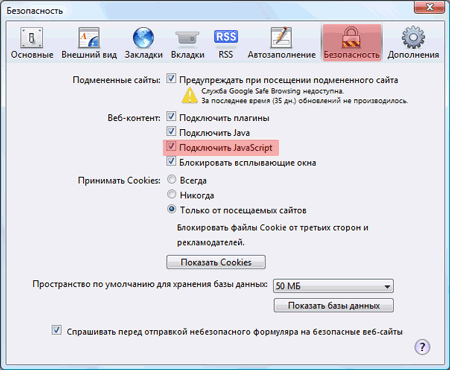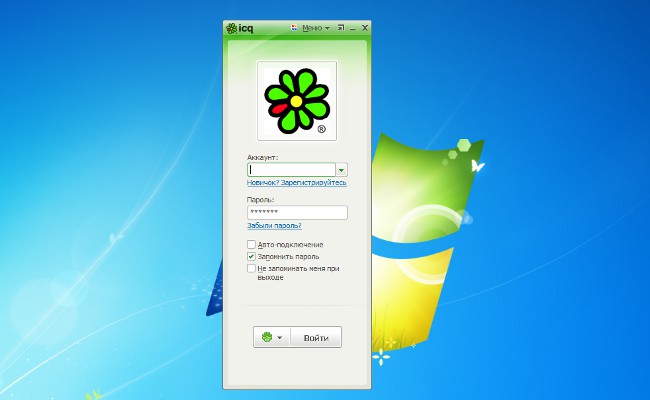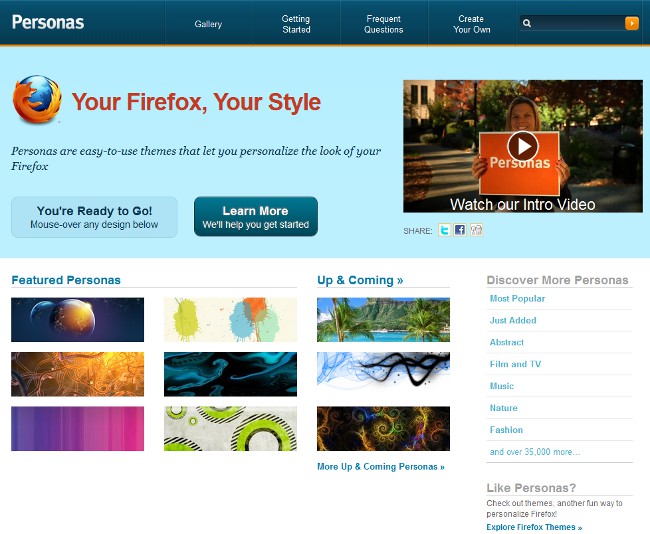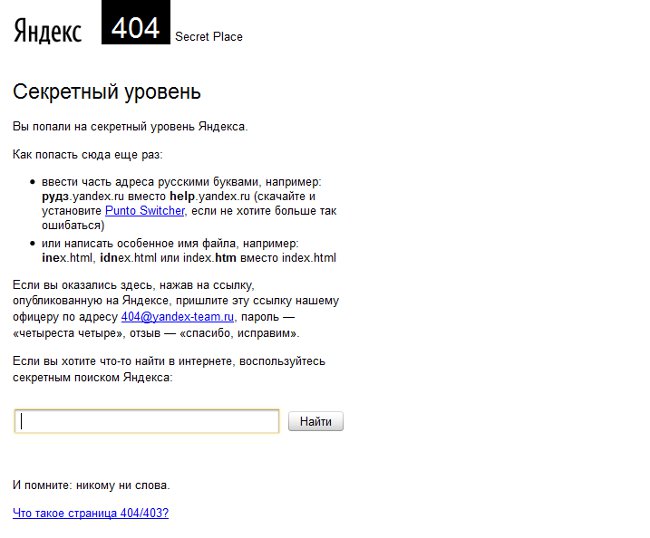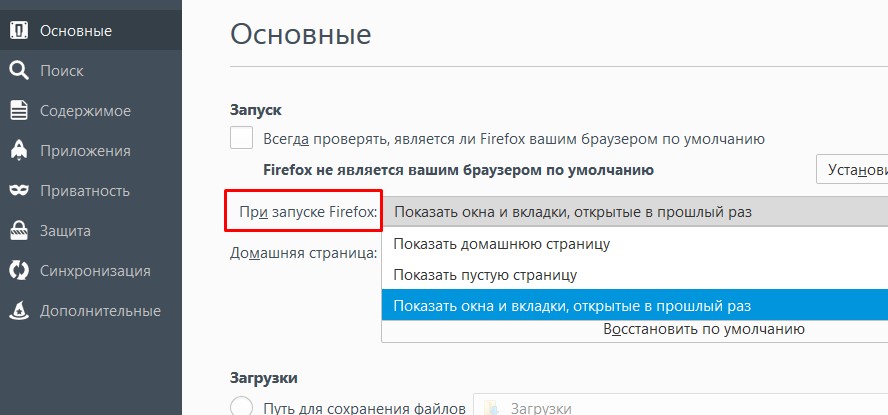כיצד ניתן לשנות את דף הפתיחה בדפדפן?

דף ההתחלה (או דף הבית) נקראדף אינטרנט שנטען כברירת מחדל בכל פעם שהדפדפן מופעל או כאשר אתה לוחץ על הלחצן 'דף הבית' או על מקש קיצור ספציפי. כיצד ניתן לשנות את דף הפתיחה של ברירת המחדל בדפדפן שלי?
בעת התקנת הדפדפן, דף הפתיחה הוא בדרך כללשנקבע על ידי היזם. זה יכול להיות אתר מפתח רשמי, אחד ממנועי החיפוש הפופולריים או שירותי דואר, או גישה מהירה בר לאתרים. אבל אם אתה רוצה, אתה יכול לשנות את דף הפתיחה, מוגדר כברירת מחדל, אחד שאתה צריך באופן אישי.


לפעמים יש צורך לשנות את ההתחלהאם התקנת תוכנית או משחק, והיא להגדיר באופן שרירותי את דף הבית של היזם כמו דף הפתיחה. בדרך כלל זה קורה כי במהלך ההתקנה שכחתם להסיר את סימן הביקורת המתאים.
לפעמים דף הפתיחה משנה את הווירוס. במקרה זה, לפני שתגדיר דף פתיחה חדש, עליך לנקות את המחשב מפני וירוסים.
אז, איך אני משנה את דף הפתיחה בדפדפנים הנפוצים ביותר?
מוזילה
כדי ליצור דף אינטרנט בדפדפן Mozilla Firefox, עליך:
בתפריט כלים בחר פריט הגדרות
בחלון ההגדרות שנפתח, עבור לכרטיסייה בסיסי
בתור דף הבית שוליים השקה הזן את הכתובת של האתר שברצונך להפוך את דף הבית שלך
אל הפתק! אם אתה רוצה שדף הפתיחה יהיה כרטיסייה נקייה, הזן בערך: ריק במקום כתובת האתר של הדף (פעולה זו פועלת עבור כל הדפדפנים).
כך את דף הפתיחה נפתח בכל פעם שאתה מפעיל את הדפדפן, אתה צריך את התפריט הנפתח מול הכיתוב כאשר אתה מפעיל את Firefox בחר אפשרות הצג את דף הבית
לאחר התאמה של דף הבית, לחץ על הכפתור בסדר
אופרה
כדי להגדיר את דף הפתיחה בדפדפן Opera, עליך:
בתפריט הראשי בחר את הפריט הגדרות
ב הגדרות בחר אפשרות הגדרות כלליות (או שאתה יכול פשוט להשתמש במקשי הקיצור Ctrl + F12)
בכרטיסייה בסיסי למצוא את הקו בית והזן את כתובת האתר של האתר שברצונך להפוך את דף הבית שלך
אל הפתק! אם ברצונך להשתמש בדף שבו אתה משתמש כעת כדף הפתיחה, לחץ על הלחצן הדף הנוכחי.
כך שכאשר הדפדפן מתחיל, נפתח מיד דף הבית, בחר בתפריט הנפתח שלצד הכתובת בעת האתחול אפשרות התחל מתוך דף הבית
כדי לשמור שינויים, לחץ על הלחצן. בסדר

Google Chrome
כדי לשנות את דף הפתיחה ב- Google Chrome:
לחץ על סמל האפשרויות שבפינה השמאלית העליונה של הדפדפן
בתפריט שנפתח, בחר פרמטרים
בחלון ההגדרות שנפתח, לחץ על הכרטיסייה בסיסי
מצא את הקטע דף הבית
בחר את האפשרות פתח דף זה והזן את הכתובת של האתר הנדרש בשדה ללא תשלום
כך שהדף הראשי ייפתח מיד לאחר הפעלת הדפדפן קבוצה ראשונית (זה את ההגדרות הבסיסיות, מעל הדף הראשי), בחר את האפשרות פתח את דף הבית

Internet Explorer
כדי לשנות את דף ברירת המחדל להתחלה ב- Internet Explorer:
בתפריט שירות בחר פריט אפשרויות אינטרנט
בכרטיסייה מידע כללי מצא את הקטע דף הבית
בשדה המיוחד הזן את כתובת האתר שברצונך להפוך את דף הפתיחה
כדי להפוך את דף הפתיחה שבו אתה נמצא כעת, לחץ על הלחצן זרם; כדי לשחזר את דף הבית המוגדר כברירת מחדל, לחץ על ראשוני; כך שדף הפתיחה הוא דף ריק, לחץ על הלחצן רוקן
כדי לשמור שינויים, לחץ על הלחצן. החל או בסדר

ספארי אפל
כדי לשנות את דף הפתיחה ב- Safari של Apple:
לחץ על סמל גלגל השיניים בפינה השמאלית העליונה
מהתפריט הנפתח, בחר הגדרות
עבור אל בסיסי
למצוא את הקו דף הבית
הזן את כתובת הדף שברצונך להפוך לדף הבית
כדי להפוך את דף הבית הנוכחי, לחץ על הכפתור הדף הנוכחי